Motion 사용 설명서
- 환영합니다
- 새로운 기능
-
- 생성기 사용 개요
- 생성기 추가하기
-
- 이미지 생성기 개요
- 커스틱 생성기
- 셀룰러 생성기
- 체커보드 생성기
- 구름 생성기
- 색입체 생성기
- 물방울 무늬의 동심원 모양 생성기
- 동심원 모양 생성기
- 그라디언트 생성기
- 그리드 생성기
- 일본풍 패턴 생성기
- 렌즈 플레어 생성기
- 만화 선 생성기
- 막 생성기
- 노이즈 생성기
- 단색 광선 생성기
- 옵 아트 1 생성기
- 옵 아트 2 생성기
- 옵 아트 3 생성기
- 겹쳐진 원 생성기
- 방사형 막대 생성기
- 부드러운 그라디언트 생성기
- 나선형 생성기
- 나선 효과 그리기 생성기
- 나선 효과 그리기 온스크린 컨트롤 사용하기
- 별 생성기
- 스트라이프 생성기
- 햇살 생성기
- Truchet 타일 생성기
- 이색 광선 생성기
- 사용자 설정 생성기 저장하기
- 용어집
- 저작권 및 상표

Motion 스냅샷 생성 및 관리하기
리그 인스펙터 또는 위젯 인스펙터의 제어기를 사용하여 스냅샷을 기록하고 수정할 수 있습니다.
스냅샷 기록
Motion 레이어 목록에서 리그 또는 위젯을 선택하십시오.
리그 및 위젯 생성에 대한 정보는 단순 리그 빌드의 내용을 참조하십시오.
리그 인스펙터 또는 위젯 인스펙터의 위젯 제어기에서 기록할 스냅샷 상태를 다음과 같이 선택하십시오.
슬라이더 위젯: 기록할 스냅샷 태그(슬라이더 아래의 회색 음영 원 중 하나)를 선택합니다. 새로운 스냅샷 태그를 생성하려면 슬라이더 아래의 빈 영역을 두 번 클릭합니다. 이 옵션을 선택하면 스냅샷 태그가 파란색으로 하이라이트됩니다.
팝업 메뉴 위젯: 팝업 메뉴를 클릭한 다음 기록할 항목(스냅샷 1, 스냅샷 2, 스냅샷 3)을 선택합니다.
체크상자 위젯: 선택한 상태로 기록하려면 체크상자를 선택합니다. 선택 해제한 상태로 기록하려면 체크상자를 선택 해제합니다.
2단계에서 준비한 위젯 제어기 아래의 편집 모드 시작 버튼을 클릭합니다.
리그 편집 모드 중단 버튼을 포함한 윈도우가 나타납니다. 이 윈도우의 모양은 매개변수의 변경 사항이 기록됨을 나타냅니다.
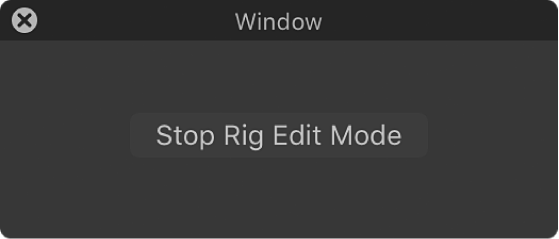
캔버스의 온스크린 컨트롤 또는 HUD 또는 인스펙터의 숫자 제어기를 사용하여 프로젝트에 있는 하나 이상의 대상체의 매개변수를 변경합니다.
각 조절 작업은 위젯에서 선택된 스냅샷 설정(체크상자, 팝업 메뉴 항목 또는 슬라이더 위치)에 기록됩니다.
매개변수를 원하는 스냅샷 상태로 설정한 후 리그 편집 모드 중단 버튼을 클릭합니다.
기록은 중지되고 스냅샷은 위젯에 저장됩니다. 수정된 매개변수는 매개변수가 리그되었음을 나타내는 조이스틱 아이콘과 함께 리그 인스펙터 및 위젯 인스펙터(편집 모드 시작 버튼 아래)에 추가됩니다.
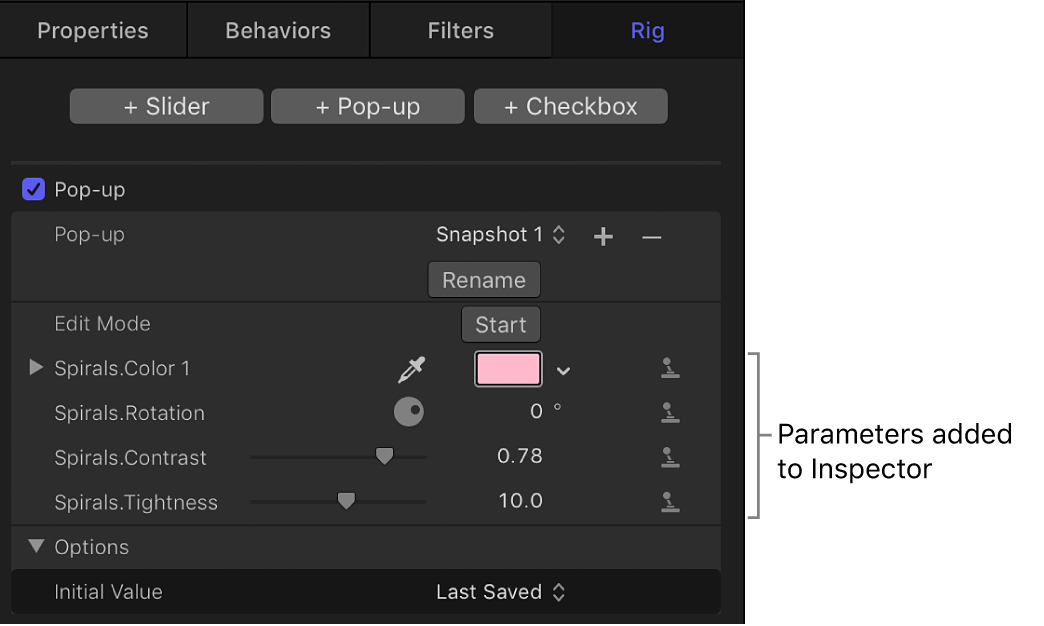
추가 스냅샷을 설정하려면 위젯에서 할당되지 않은 스냅샷을 선택한 다음 매개변수를 조절합니다. 매개변수를 더 추가하려면 2~5단계를 반복하십시오.
슬라이더 위젯에 스냅샷 태그 추가하기
기본적으로 슬라이더 위젯에는 스냅샷 태그로 표시되는 두 가지 기록 가능한 스냅샷 설정이 있는데, 슬라이더 아래와 슬라이더 양쪽 끝의 음영 회색 원입니다. 이러한 두 태그에 스냅샷을 기록하면 두 태그 사이의 슬라이더를 따라 값이 보간됩니다. 즉, 슬라이더를 드래그하면 영향을 받는 매개변수가 점진적으로 변경되어 인접 스냅샷의 값 사이로 상승합니다.
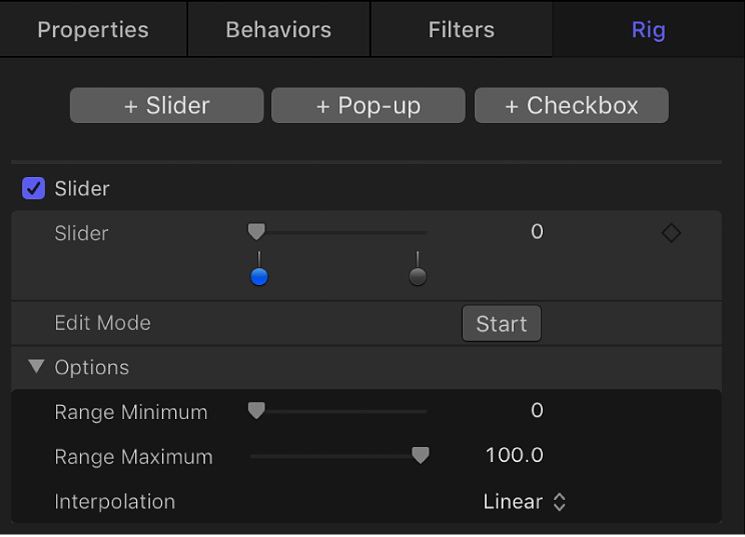
슬라이더 위젯에 스냅샷 태그를 추가하여 매개변수 변경 범위를 더 복잡하게 생성할 수 있습니다.
Motion 레이어 목록에서 리그 또는 위젯을 선택하십시오.
리그 및 위젯 생성에 대한 정보는 단순 리그 빌드의 내용을 참조하십시오.
리그 인스펙터 또는 위젯 인스펙터에서 슬라이더 위젯 아래의 빈 영역을 두 번 클릭하십시오.
슬라이더 아래에 새로운 스냅샷 태그가 나타납니다. 이 위치의 매개변수는 새로운 스냅샷 태그에 인접한 두 스냅샷 태그 사이의 보간 포인트를 기준으로 값을 상속합니다. 슬라이더 아래에서 스냅샷 태그를 왼쪽 또는 오른쪽으로 드래그하여 재정렬할 수 있습니다.
스냅샷 태그에 대한 새 매개변수 값 또는 추가 매개변수 값을 기록하려면 위의 ‘스냅샷 기록’을 참조하십시오.
스냅샷 태그의 값 변경하기
리그 편집 모드로 전환하지 않고도 스냅샷 태그의 값을 빠르게 변경할 수 있습니다.
다음 중 하나를 수행하십시오.
슬라이더 위젯 태그를 클릭한 다음 값 슬라이더에 숫자를 입력합니다.
슬라이더 위젯 태그를 두 번 클릭한 다음 값 필드에 숫자를 입력합니다.
슬라이더 위젯에서 스냅샷 태그 삭제하기
Motion에서 슬라이더 아래의 영역에서 태그를 먼 곳으로 드래그합니다.
팝업 메뉴 위젯에서 스냅샷 이름 변경하기
기본적으로 팝업 메뉴 위젯의 스냅샷 설정 이름은 스냅샷 1, 스냅샷 2, 스냅샷 3입니다. 이름 변경 버튼을 사용하여 더 자세한 설명이 가능한 이름으로 변경할 수 있습니다.
Motion 레이어 목록에서 리그 또는 위젯을 선택합니다.
리그 및 위젯 생성에 대한 정보는 단순 리그 빌드의 내용을 참조하십시오.
리그 인스펙터 또는 위젯 인스펙터의 팝업 메뉴에서 항목(스냅샷 1, 스냅샷 2 또는 스냅샷 3)을 선택한 다음 이름 변경 버튼을 클릭합니다.
하이라이트된 필드에 새 이름을 입력한 다음 Return을 누릅니다.
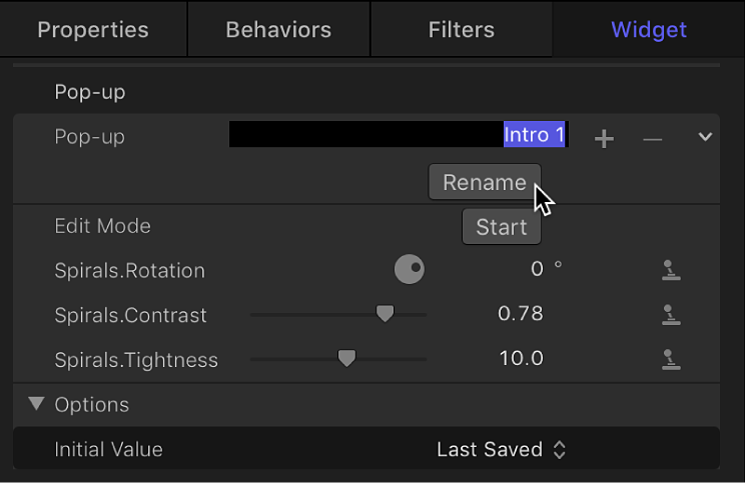
메뉴 항목이 새 이름으로 업데이트됩니다.
추가 팝업 메뉴 항목의 이름을 변경하려면 2단계와 3단계를 반복하십시오.
팝업 메뉴 위젯에 스냅샷 항목 추가하기
기본적으로 팝업 메뉴 위젯에는 세 가지 메뉴 항목(스냅샷 1, 스냅샷 2, 스냅샷 3)이 포함됩니다. 추가 또는 삭제 버튼을 사용하여 메뉴 항목을 추가하거나 제거할 수 있습니다.
Motion 레이어 목록에서 리그 또는 위젯을 선택합니다.
리그 및 위젯 생성에 대한 정보는 단순 리그 빌드의 내용을 참조하십시오.
리그 인스펙터 또는 위젯 인스펙터의 팝업 메뉴에서 항목을 선택하고 다음 중 하나를 수행하십시오.
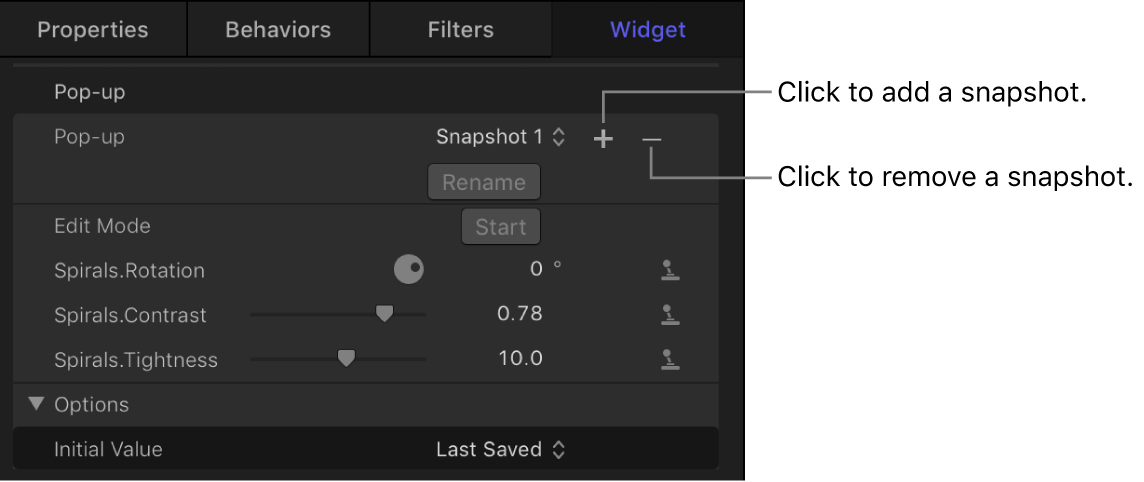
메뉴 항목 추가: 팝업 메뉴 오른쪽에 있는 추가 버튼(+)을 클릭하고 하이라이트된 필드에 새 항목의 이름을 입력한 다음 Return을 누릅니다.
현재 선택된 스냅샷 아래에 새로운 스냅샷이 추가됩니다.
메뉴 항목 제거: 팝업 메뉴 오른쪽에서 삭제 버튼(-)을 클릭하십시오.